プロジェクト / フォルダの共有
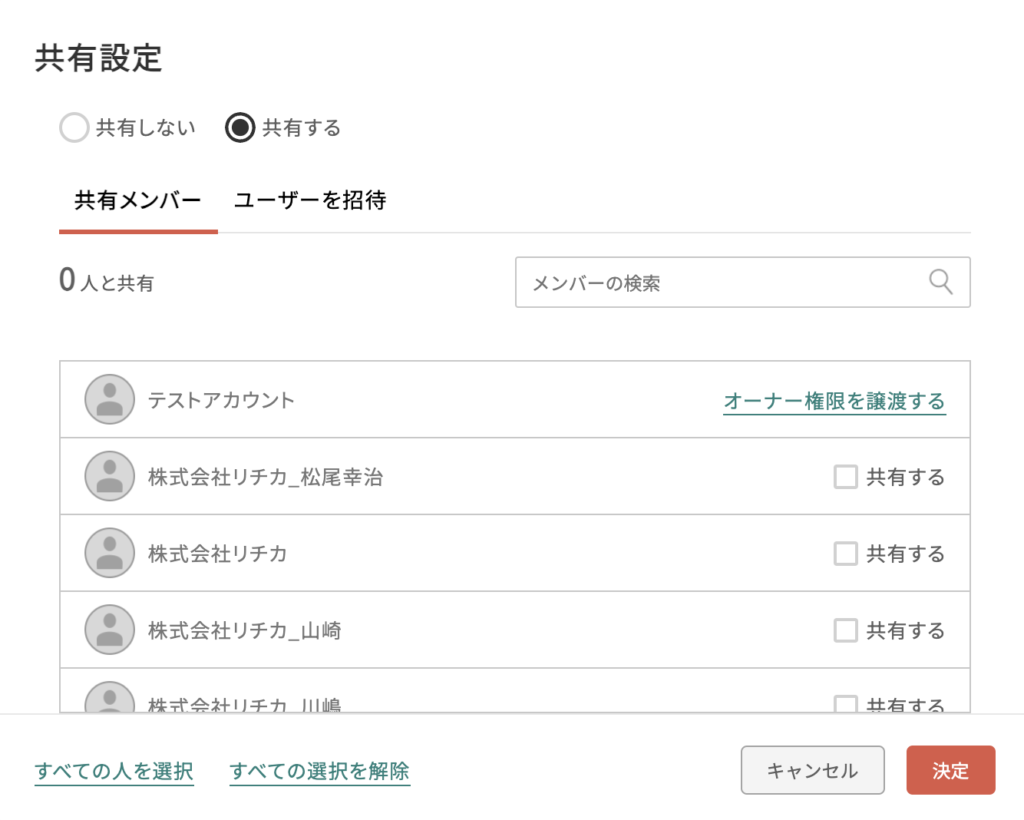
プロジェクトと素材フォルダは他者と共有することができ、共有内のクリエイティブや素材を利用することができます。共有は権限によってできることが異なります。
目次
1 共有の権限
| オーナー | マイプロジェクト、素材フォルダの作成者がオーナーです。 マイプロジェクト、素材フォルダを他者に共有することでオーナー権限で操作ができます。 |
| 管理者 | 他者から共有された共有プロジェクト、共有素材フォルダにおいてオーナーから付与される権限です。 |
| 編集者 | 他者から共有された共有プロジェクト、共有素材フォルダにおいて基本的に付与されている権限です。 |
2 共有方法
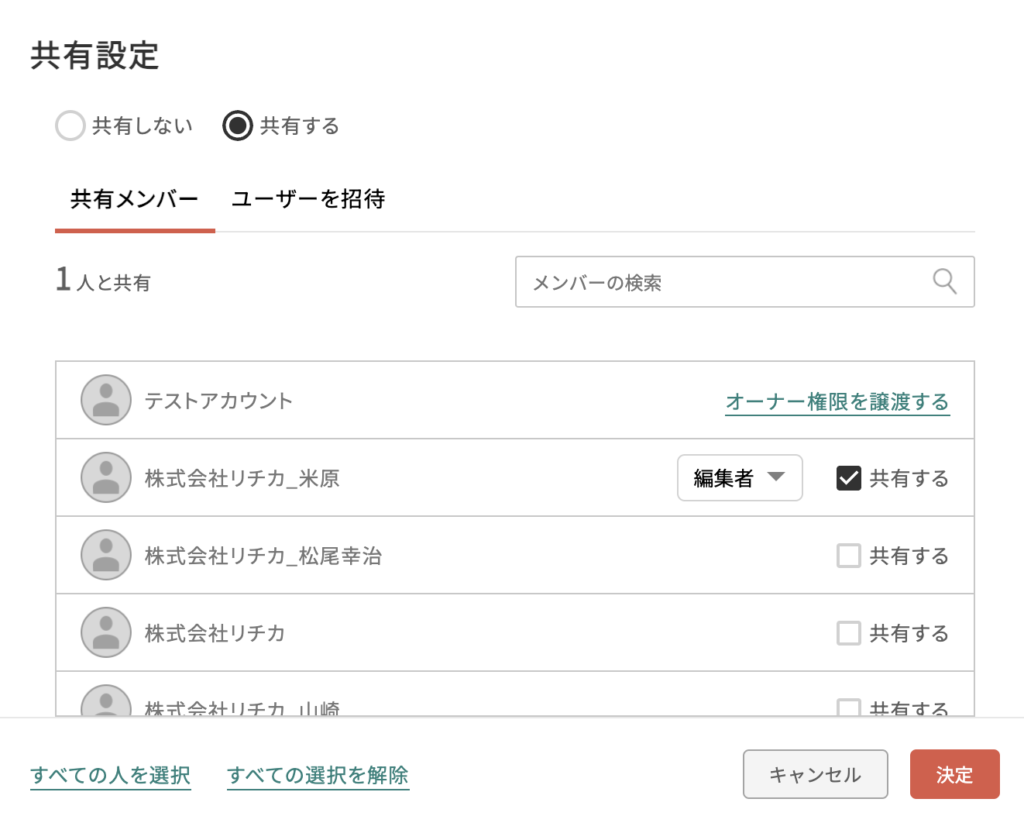
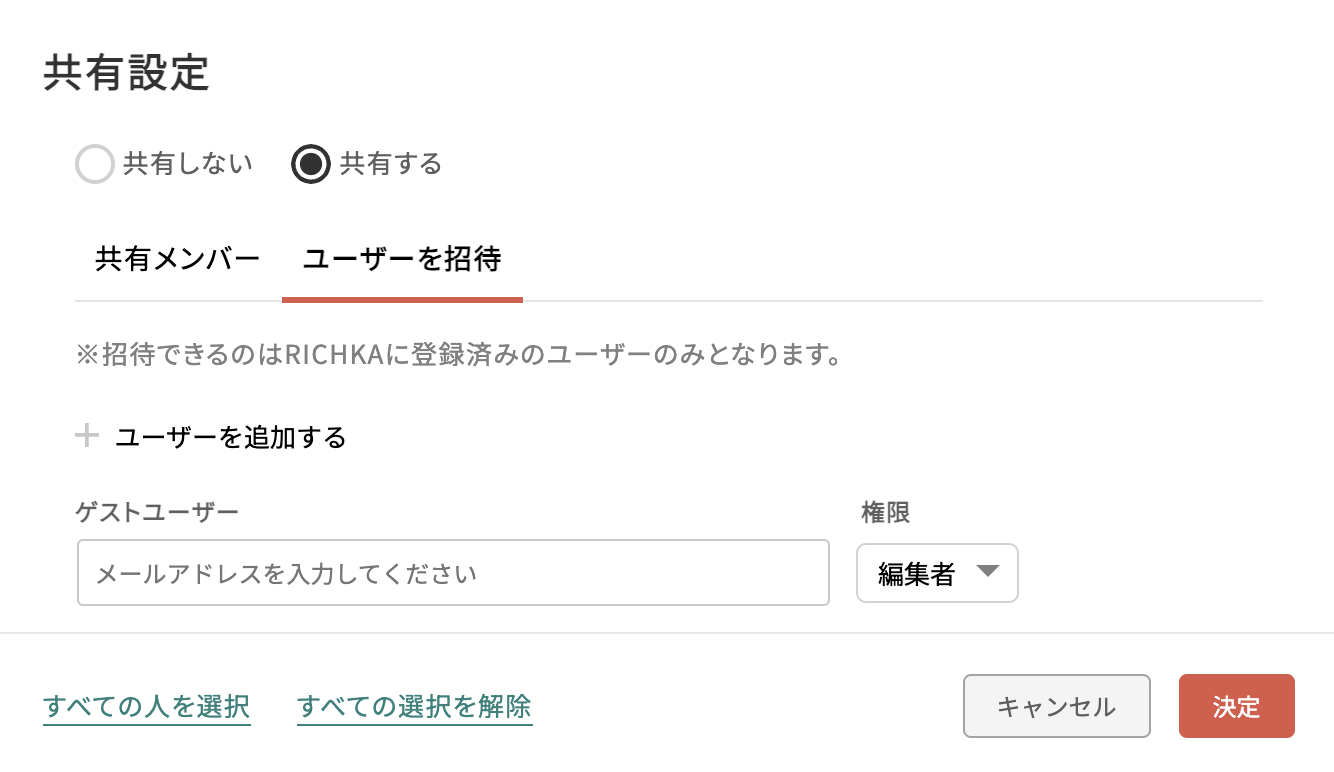
共有は企業内メンバーへの共有をする「共有メンバー」の選択と企業外でRICHKA Editorのアカウントを持っているメンバーを招待する「ユーザーを招待」する方法があります。
| 詳細 | 利用権限 | |
| 共有メンバー | 企業内メンバーが一覧で表示されるのでそこから選択し、権限を共有します。 | オーナー 管理者 |
| ユーザーを招待 | 企業外でRICHKA Editorのアカウントを持っているメンバーのメールアドレスを指定し、権限を選択して共有します。 | オーナー |
3 共有権限の変更
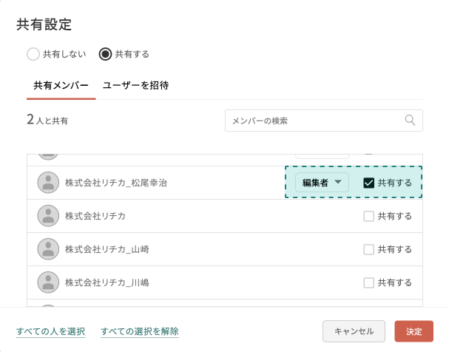
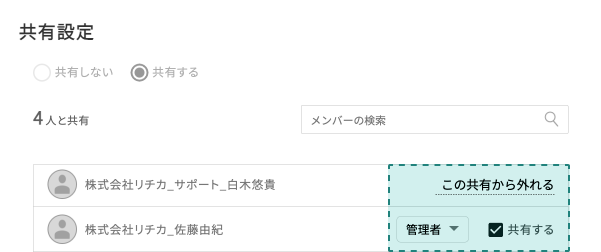
オーナーは共有の権限の変更を共有メンバーに対して行うことができます。
管理者、編集者の変更、共有を外すこともでき、任意のユーザーにオーナーの権限の譲渡もできます。
管理者、編集者は自ら共有メンバーから外れることもできます。
4 共有プロジェクトに対して出来ること
4-1 プロジェクトの操作と権限
| オーナー | 管理者 | 編集者 | |
| プロジェクトの新規作成 | ◯ | ◯ | ✗ |
| 共有設定 | ◯ | △ 同じ組織内のみ | ✗ |
| プロジェクトの変更 | ◯ | ◯ | ✗ |
| ラベルセットの変更 | ◯ | ✗ | ✗ |
| 削除 | ◯ | ◯ | ✗ |
4-2 共有プロジェクト内のクリエイティブの操作と権限
| オーナー | 管理者 | 編集者 | |
| 編集 | ◯ | ◯ | ◯ |
| 複製 | ◯ | ◯ | ◯ |
| プロジェクトの移動 | ◯ | ◯ | ✗ |
| ロックする | ◯ | ◯ | ◯ |
| ロック解除 | ◯ | ◯ | ✗ |
| サムネイル画像生成 | ◯ | ◯ | ◯ |
| ナレーションをつける(オプション) | ◯ | ◯ | ◯ |
| 共有URLをコピー | ◯ | ◯ | ◯ |
| 埋め込みタグを発行 | ◯ | ◯ | ◯ |
| 構成表をダウンロード | ◯ | ◯ | ◯ |
| 情報を見る | ◯ | ◯ | ◯ |
| 削除 | ◯ | ◯ | ◯ |
5 共有素材フォルダに対して出来ること
5-1 共有素材フォルダの操作と権限
| オーナー | 管理者 | 編集者 | |
| フォルダの新規作成 | ◯ | ◯ | ✗ |
| 共有設定 | ◯ | △ 同じ組織内のみ | ✗ |
| フォルダ名の変更 | ◯ | ◯ | ✗ |
| 削除 | ◯ | ◯ | ✗ |
5-2 共有素材フォルダ内の素材操作と権限
| オーナー | 管理者 | 編集者 | |
| 移動 | ◯ | ◯ | ✗ |
| ダウンロード | ◯ | ◯ | ◯ |
| 削除 | ◯ | ◯ | ◯ |